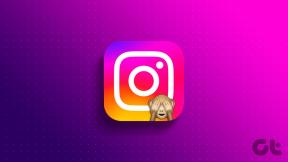Problém s ovládačom adaptéra Microsoft Virtual Wifi Miniport Adapter [VYRIEŠENÉ]
Rôzne / / November 28, 2021
Kód chyby 31 môže byť spôsobený mnohými príčinami, ktoré bránia operačnému systému (Windows) načítať potrebné ovládače pre konkrétne zariadenie. Microsoft Virtual Wifi Miniport Adapter je v podstate len virtuálne zariadenie, ktoré virtualizuje váš sieťový adaptér; je to rovnaké ako VMWare virtualizuje iný operačný systém.
Zobrazí sa nasledujúce chybové hlásenie:
Toto zariadenie nefunguje správne, pretože systém Windows nemôže načítať ovládače potrebné pre toto zariadenie. (Kód 31)
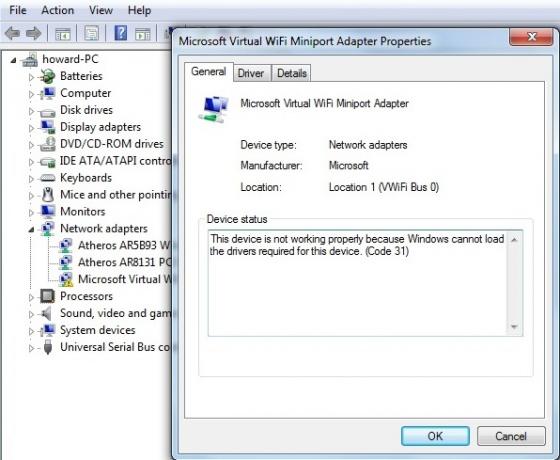
Inými slovami, Microsoft Virtual Wifi Miniport Adapter je ovládačom pre bezdrôtovú hosťovanú sieť ktoré pomáhajú pri virtualizácii fyzickej Wi-Fi na viac ako jednu virtuálnu Wifi (Virtual wireless adaptér). Našťastie existuje niekoľko metód, pomocou ktorých je možné tento kód chyby 31 vyriešiť, takže bez toho, aby sme strácali čas, uvidíme, ako skutočne opraviť túto chybu pomocou nižšie uvedeného kroky na riešenie problémov.
Obsah
- Problém s ovládačom adaptéra Microsoft Virtual Wifi Miniport Adapter [VYRIEŠENÉ]
- Metóda 1: Zakážte hosťovanú sieť
- Metóda 2: Uistite sa, že systém Windows je aktuálny
- Metóda 3: Spustite nástroj na riešenie problémov s hardvérom
- Metóda 4: Aktualizujte ovládače adaptéra Microsoft Virtual WiFi Miniport
- Metóda 5: Odinštalujte bezdrôtový sieťový adaptér
Problém s ovládačom adaptéra Microsoft Virtual Wifi Miniport Adapter [VYRIEŠENÉ]
Uistite sa vytvoriť bod obnovenia pre prípad, že by sa niečo pokazilo.
Metóda 1: Zakážte hosťovanú sieť
1. Stlačte kláves Windows + X a potom kliknite Príkazový riadok (Admin).
![príkazový riadok admin | Problém s ovládačom adaptéra Microsoft Virtual Wifi Miniport Adapter [VYRIEŠENÉ]](/f/1d425b642abdf6694610cf23ad2e6b42.png)
2. Zadajte nasledujúci príkaz do cmd a po každom stlačte Enter:
netsh wlan stop hostednetwork
netsh wlan set hostednetwork mode=disallow
3. Reštartujte počítač a zistite, či to dokážete Opravte problém s ovládačom Microsoft Virtual Wifi Miniporct Adapter (kód chyby 31).
Metóda 2: Uistite sa, že systém Windows je aktuálny
1. Stlačte tlačidlo Kláves Windows + Otvorím Nastavenia a potom kliknem na Aktualizácia a zabezpečenie.

2. Na ľavej strane kliknite na ponuku Aktualizácia systému Windows.
3. Teraz kliknite na „Skontroluj aktualizácie“, aby ste skontrolovali dostupné aktualizácie.
![Skontrolujte aktualizácie systému Windows | Problém s ovládačom adaptéra Microsoft Virtual Wifi Miniport Adapter [VYRIEŠENÉ]](/f/28ec7b9917c6363cb788792c209d07b8.png)
4. Ak nejaké aktualizácie čakajú, kliknite na Stiahnite si a nainštalujte aktualizácie.

5. Po stiahnutí aktualizácií ich nainštalujte a váš systém Windows bude aktuálny.
Metóda 3: Spustite nástroj na riešenie problémov s hardvérom
1. Do vyhľadávacieho panela systému Windows zadajte „riešenie problémov“ a kliknite na Riešenie problémov.
![ovládací panel na riešenie problémov | Problém s ovládačom adaptéra Microsoft Virtual Wifi Miniport Adapter [VYRIEŠENÉ]](/f/f437bdb761063754456959330e5b8b78.png)
2. Ďalej kliknite na Hardvér a zvuk.
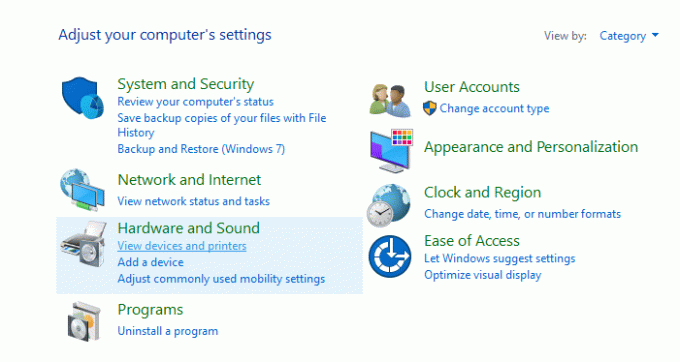
3. Potom zo zoznamu vyberte Hardvér a zariadenia.

4. Postupujte podľa pokynov na obrazovke a spustite nástroj na riešenie problémov.
Metóda 4: Aktualizujte ovládače adaptéra Microsoft Virtual WiFi Miniport
Postupujte podľa krokov odtiaľto: http://www.wintips.org/fix-error-code-31-wan-miniport/
1. Stlačte kláves Windows + R a potom zadajte devmgmt.msc a stlačením klávesu Enter otvorte Správca zariadení.
![správca zariadení devmgmt.msc | Problém s ovládačom adaptéra Microsoft Virtual Wifi Miniport Adapter [VYRIEŠENÉ]](/f/1f97131b8a33f971de8534d35db5ed7f.png)
2. Rozbaliť Sieťové adaptéry potom kliknite pravým tlačidlom myši na Adaptér Microsoft Virtual WiFi Miniport a vyberte Aktualizujte softvér ovládača.
3. Najprv vyberte „Automaticky vyhľadať aktualizovaný softvér ovládača“ a nechajte aktualizovať ovládače.

4. Ak vyššie uvedený krok problém nevyrieši, vyberte „Vyhľadajte v mojom počítači softvér ovládača.”

5. Na ďalšej obrazovke zrušte začiarknutie Zobraziť kompatibilný hardvér a potom vyberte Adaptér Microsoft Virtual Wifi Miniport a kliknite na tlačidlo Ďalej.
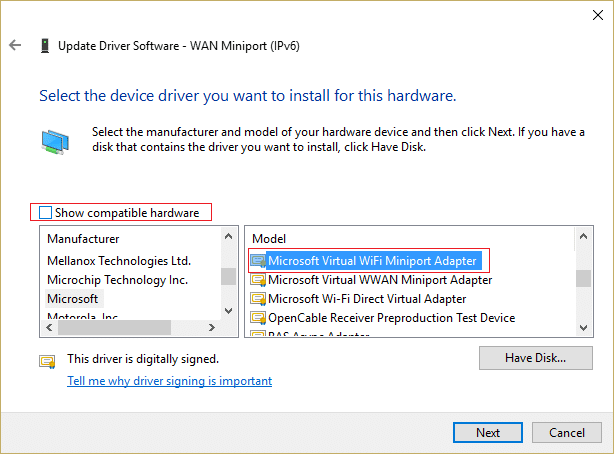
6. Vyberte, ak chcete aj tak nainštalovať ovládač, ak sa zobrazí výzva.
7. Reštartujte počítač, aby ste uložili zmeny.
Metóda 5: Odinštalujte bezdrôtový sieťový adaptér
1. Stlačte kláves Windows + R a potom zadajte devmgmt.msc a stlačením klávesu Enter otvorte Správcu zariadení.
![správca zariadení devmgmt.msc | Problém s ovládačom adaptéra Microsoft Virtual Wifi Miniport Adapter [VYRIEŠENÉ]](/f/1f97131b8a33f971de8534d35db5ed7f.png)
2. Rozbaľte Sieťové adaptéry potom kliknite pravým tlačidlom myši na bezdrôtové pripojenie a vyberte Odinštalovať.
![kliknite pravým tlačidlom myši na sieťový adaptér a vyberte možnosť Odinštalovať | Problém s ovládačom adaptéra Microsoft Virtual Wifi Miniport Adapter [VYRIEŠENÉ]](/f/713ad039ad6d8dc7d048690ae8fe4f2f.png)
3. Ak sa zobrazí výzva na potvrdenie, vyberte Áno.
4. Reštartujte počítač a ovládače sa automaticky nainštalujú.
Odporúčané:
- Oprava Nemožno zmeniť rozlíšenie obrazovky v systéme Windows 10
- Opravte, aby sa obrázky na pozadí nezobrazovali na uzamknutej obrazovke po aktualizácii výročia
- Ako opraviť Nepodarilo sa nám nainštalovať Windows 10 Chyba 0XC190010 – 0x20017
- Opravný súbor je poškodený a nedá sa opraviť
To je to, čo máte úspešne za sebou Opravte problém s ovládačom Microsoft Virtual Wifi Miniport Adapter (kód chyby 31) ak máte stále nejaké otázky týkajúce sa tohto príspevku, neváhajte sa ich opýtať v sekcii komentárov.
![Problém s ovládačom adaptéra Microsoft Virtual Wifi Miniport Adapter [VYRIEŠENÉ]](/uploads/acceptor/source/69/a2e9bb1969514e868d156e4f6e558a8d__1_.png)